Hiện nay, lĩnh vực công nghệ thông tin sở hữu nhiều công cụ thiết kế cơ sở dữ liệu đa dạng, hỗ trợ chạy đa nền tảng. MySQL Workbench là một công cụ thiết kế cơ sở dữ liệu trực quan, hỗ trợ phát triển, quản trị, và thiết kế database trên nhiều nền tảng khác nhau. Trong bài viết này, hãy cùng VinaHost tìm hiểu MySQL Workbench là gì cũng như hướng dẫn chi tiết cách cài đặt và thiết lập MySQL Workbench.
1. MySQL Workbench là gì?
MySQL Workbench là gì? MySQL Workbench là một ứng dụng mạnh mẽ được phát triển bởi Oracle, hỗ trợ người dùng thiết kế, truy vấn và quản lý cơ sở dữ liệu MySQL một cách hiệu quả và dễ dàng. Nhờ giao diện trực quan, thao tác với cơ sở dữ liệu trở nên đơn giản hơn bao giờ hết.

MySQL Workbench sở hữu nhiều tính năng đa dạng như tạo bảng, xem và sửa dữ liệu, viết truy vấn SQL và quản lý người dùng, giúp nó trở thành lựa chọn hoàn hảo cho cả nhà phát triển và quản trị viên cơ sở dữ liệu MySQL. Ra mắt vào tháng 11 năm 2005, MySQL Workbench ban đầu là một công cụ miễn phí và mã nguồn mở.
Tuy nhiên, từ phiên bản 5.0, Oracle đã mua lại và phát triển nó thành sản phẩm thương mại. Mặc dù vậy, MySQL Workbench vẫn là công cụ phổ biến và được sử dụng rộng rãi cho việc quản lý cơ sở dữ liệu MySQL.
Xem thêm: MySQL là gì | Cài đặt MySQL trên Windows & Server/VPS
2. Tính năng nổi bật của MySQL Workbench
Sau khi đã tìm hiểu khái niệm MySQL Workbench là gì thì chúng ta cần biết về những tính năng đặc biệt của MySQL Workbench. MySQL Workbench sở hữu 5 chức năng chính sau:
2.1. SQL Development
Tính năng này cho phép thực thi truy vấn SQL, tạo và quản lý kết nối đến server cơ sở dữ liệu với trình soạn thảo SQL tích hợp sẵn, hỗ trợ thao tác dễ dàng.
2.2. Data Modelling (Design)
Tính năng này tạo mô hình Schema cơ sở dữ liệu bằng đồ thị trực quan, áp dụng kỹ thuật đảo ngược và chuyển tiếp giữa Schema và cơ sở dữ liệu trực tiếp. Ngoài ra, còn giúp chỉnh sửa mọi khía cạnh của cơ sở dữ liệu với trình chỉnh sửa Table chuyên dụng, hỗ trợ chỉnh sửa bảng, cột, chỉ mục, dạng xem, trình kích hoạt, phân vùng,…
2.3. Server Administration
Quản lý các phiên bản MySQL Server, thực hiện các tác vụ như quản lý người dùng, kiểm tra dữ liệu, xem tình trạng cơ sở dữ liệu, sao lưu, phục hồi và giám sát hiệu suất của MySQL Server.
2.4. Data Migration
Chức năng này cho phép chuyển đổi dữ liệu từ các hệ thống khác như Microsoft SQL Server, SQLite, Microsoft Access, PostgreSQL, Sybase ASE, SQL Anywhere,… sang MySQL và hỗ trợ di chuyển từ các phiên bản MySQL cũ sang phiên bản mới nhất.
2.5. MySQL Enterprise Supports
Cung cấp hỗ trợ cho các sản phẩm Enterprise như MySQL firewall, MySQL Enterprise Backup và MySQL Audit.
3. Phiên bản của MySQL Workbench
MySQL Workbench cung cấp 3 phiên bản chính, đáp ứng đa dạng nhu cầu sử dụng:

3.1. Community Edition
- Phiên bản cộng đồng với mã nguồn mở, miễn phí tải xuống và sử dụng.
- Giấy phép GPL, được hỗ trợ bởi cộng đồng phát triển lớn.
- Phù hợp cho mục đích học tập, phát triển cá nhân hoặc các dự án nhỏ.
3.2. Standard Edition
- Phiên bản thương mại với chi phí bản quyền.
- Tối ưu cho các ứng dụng OLTP (Online Transaction Processing) hiệu suất cao, có thể mở rộng.
- Nổi tiếng bởi sức mạnh, hiệu suất và độ tin cậy cao.
- Thích hợp cho các ứng dụng OLTP quan trọng trong doanh nghiệp.
3.3. Enterprise Edition
- Phiên bản thương mại cao cấp với chi phí bản quyền cao hơn.
- Cung cấp nhiều tính năng nâng cao, công cụ quản lý và hỗ trợ kỹ thuật chuyên nghiệp.
- Đảm bảo khả năng mở rộng, bảo mật, độ tin cậy và thời gian hoạt động tối ưu.
- Giảm thiểu rủi ro, chi phí và độ phức tạp trong phát triển, triển khai và quản lý ứng dụng MySQL.
- Dành cho những tổ chức cần giải pháp toàn diện với hỗ trợ kỹ thuật chuyên sâu và tính ổn định cao.
4. Công dụng của MySQL Workbench là gì
4.1. Dụng hình và thiết kế
MySQL Workbench là công cụ mạnh mẽ hỗ trợ thiết kế, phát triển và quản trị cơ sở dữ liệu MySQL một cách hiệu quả. Công cụ này cung cấp các tính năng mô hình hóa trực quan, giúp tạo ra các thiết kế mô hình cơ sở dữ liệu vật lý dễ dàng chuyển đổi thành cơ sở dữ liệu MySQL.
MySQL Workbench hỗ trợ đa dạng mô hình, cho phép tạo nhiều mô hình khác nhau trong cùng một môi trường và cung cấp hỗ trợ đầy đủ cho tất cả các đối tượng cơ sở dữ liệu như bảng biểu, trình xem, phương thức lưu trữ, trình kích hoạt,… Công cụ này còn tích hợp tiện ích xác thực mô hình giúp phát hiện và thông báo lỗi trong quá trình mô hình hóa, cũng như cho phép biểu diễn và mở rộng mô hình bằng ngôn ngữ kịch bản LUA.
4.2. Phát triển SQL
Về phát triển SQL, MySQL Workbench tích hợp trình soạn thảo SQL trực quan giúp xây dựng, chỉnh sửa và thực thi truy vấn dễ dàng. Công cụ này hỗ trợ đa dạng truy vấn, cho phép chạy nhiều truy vấn và hiển thị kết quả trong các tab riêng biệt, lưu trữ lịch sử truy vấn để truy cập và thực thi lại sau này. Cú pháp được đánh màu giúp viết và sửa lỗi cú pháp SQL dễ dàng hơn.
4.3. Công cụ quản trị
Đối với quản trị, MySQL Workbench cung cấp tiện ích trực quan giúp quản lý người dùng, thêm mới, xóa, cấp, hủy phân quyền và xem hồ sơ người dùng. Công cụ này hỗ trợ cấu hình máy chủ nâng cao và tối ưu hiệu suất, cung cấp công cụ trực quan để xuất và nhập dữ liệu dump trong MySQL, và giúp xem nhật ký của MySQL server, bao gồm danh sách lỗi, bản ghi nhị phân và bản ghi InnoDB.
Xem thêm: Hướng dẫn Khắc phục lỗi Error MySQL Shutdown Unexpectedly
5. Lợi ích khi sử dụng MySQL Workbench
Nâng cao hiệu suất và năng suất:
- Giao diện trực quan giúp thao tác dễ dàng và nhanh chóng.
- Tiện ích tối ưu hóa giúp cải thiện hiệu suất của cơ sở dữ liệu.
Quản lý cơ sở dữ liệu hiệu quả:
- Hỗ trợ quản lý cơ sở dữ liệu lớn và phức tạp một cách dễ dàng.
- Cung cấp công cụ để tạo, xem, chỉnh sửa bảng và quan hệ thuận tiện.
Tối ưu hóa truy vấn:
- Cung cấp công cụ tối ưu hóa truy vấn giúp cải thiện hiệu suất truy vấn.
- Nâng cao tốc độ truy vấn và tăng hiệu suất hệ thống.
Tích hợp linh hoạt:
- Tích hợp tốt với các công cụ khác như máy chủ cơ sở dữ liệu, trình soạn thảo mã nguồn và hệ thống quản lý phiên bản.
Nhìn chung, MySQL Workbench mang lại nhiều lợi ích cho người dùng, giúp nâng cao hiệu quả và năng suất trong quá trình làm việc với cơ sở dữ liệu MySQL.
6. Những yêu cầu trước khi cài đặt MySQL Workbench
Để cài đặt và sử dụng MySQL Workbench, bạn cần đảm bảo thiết bị của mình đáp ứng các yêu cầu sau:

- MySQL Community Server: Bạn cần tải và cài đặt MySQL Community Server trước khi cài đặt MySQL Workbench. Phiên bản này là miễn phí và có thể tải xuống từ trang web chính thức của MySQL.
- Microsoft .NET Framework 4.5.2: Đây là thành phần cần thiết để chạy MySQL Workbench. Bạn có thể tải xuống và cài đặt .NET Framework 4.5.2 miễn phí từ trang web của Microsoft.
- Microsoft Visual C++ Redistributable for Visual Studio 2019: Visual C++ Redistributable là thành phần hỗ trợ cho MySQL Workbench hoạt động ổn định. Bạn có thể tải xuống và cài đặt phiên bản phù hợp với hệ điều hành của mình từ trang web của Microsoft.
- Dung lượng RAM: Thiết bị của bạn cần có ít nhất 4GB RAM để chạy MySQL Workbench. Tuy nhiên, để có hiệu quả hoạt động tốt nhất, bạn nên sử dụng máy tính có RAM 6GB trở lên.
7. Hướng dẫn cách cài đặt và sử dụng MySQL Workbench
Bước 1: Khởi chạy MySQL Workbench. Sau khi tải và cài đặt MySQL Workbench thành công, hãy khởi chạy chương trình. Bạn sẽ thấy cửa sổ Home Window xuất hiện.
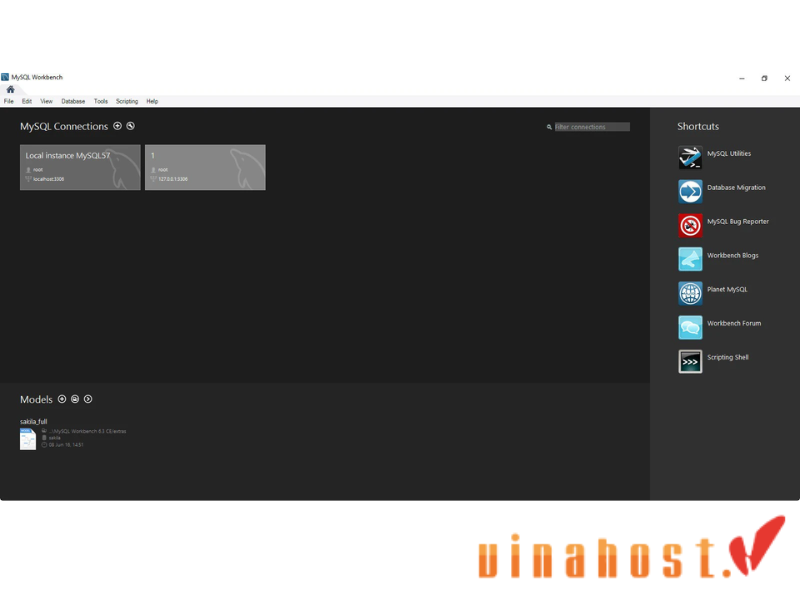
Bước 2: Tiếp theo, bạn cần tạo kết nối đến máy chủ MySQL. Hãy nhấp vào nút “+” trong phần “MySQL Connections” trên thanh công cụ của cửa sổ Home Window trong MySQL Workbench. Cửa sổ “Setup New Connection” sẽ hiện ra.
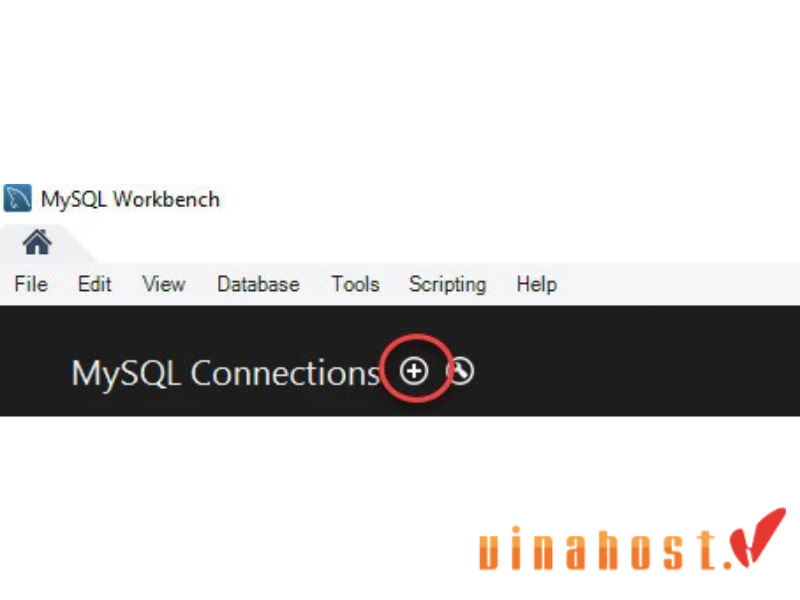
Bước 3: Đối với người mới bắt đầu, bạn có thể thiết lập kết nối cho máy chủ MySQL được cài đặt trên chính máy tính của bạn. Trong cửa sổ “Setup New Connection”, nhấp vào nút “Configure Server Management”. Cửa sổ “Configure Local Management” sẽ hiện ra.

Bước 4: Sau khi đã thấy một cửa sổ có tên Configure Local Management hiện ra. Bạn hãy nhấp vào nút Next để tiếp tục.
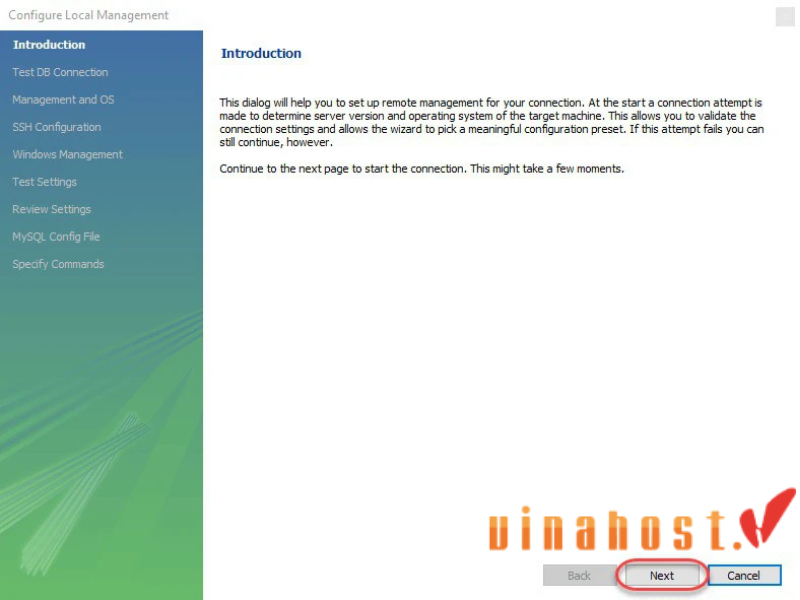
Bước 5: Sau khi thiết lập cấu hình kết nối, Wizard sẽ tự động kiểm tra kết nối đến cơ sở dữ liệu. Nếu gặp lỗi, bạn cần quay lại và chỉnh sửa các thông số kết nối cho chính xác. Sau khi sửa lỗi, một cửa sổ pop-up sẽ hiện ra yêu cầu bạn nhập mật khẩu gốc để kiểm tra kết nối đến máy chủ MySQL cục bộ. Mật khẩu này chính là mật khẩu bạn đã đặt trong quá trình cài đặt MySQL Workbench. Nhập mật khẩu và nhấn OK để tiếp tục.
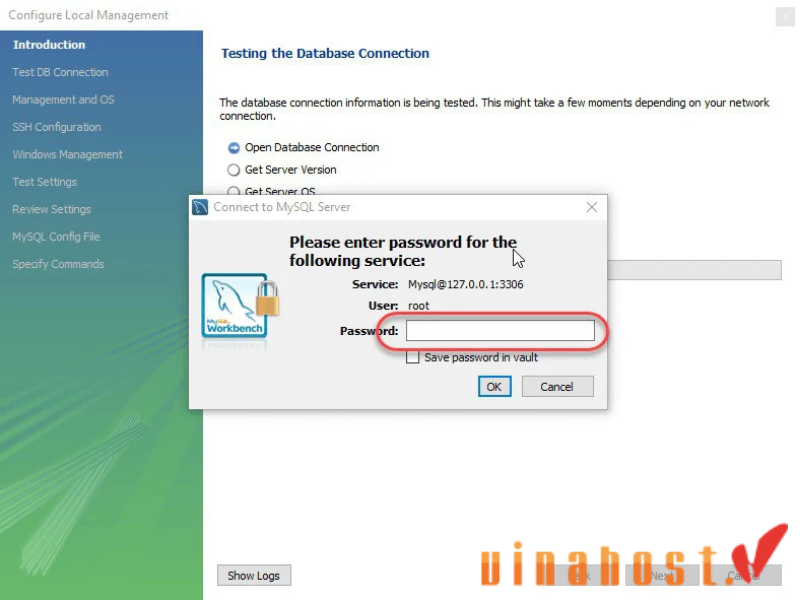
Bước 6: Sau khi kiểm tra kết nối ban đầu, Wizard sẽ tiếp tục thực hiện các kiểm tra chi tiết hơn. Nếu gặp lỗi trong quá trình kiểm tra, bạn cần quay lại và điều chỉnh các thông số kết nối cho đến khi tất cả các kiểm tra đều thành công. Khi mọi thứ đều ổn, hãy nhấp vào nút “Next” để tiếp tục.
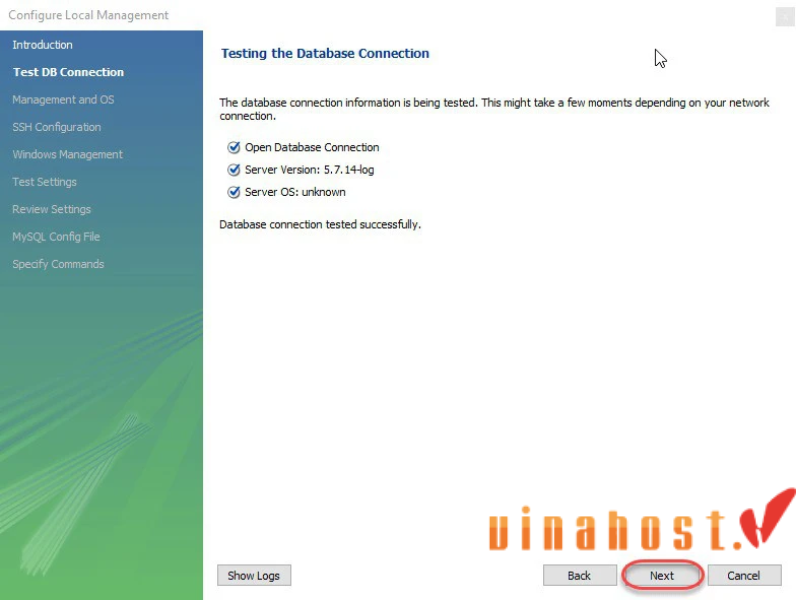
Bước 7: Sau khi quy trình kiểm tra kết nối đã hoàn thành sẽ có một wizard mới sẽ mở ra cho tính năng Local Service Management. Tính năng này cho phép bạn chuyển đổi giữa nhiều máy chủ MySQL được cài đặt trên cùng một máy tính. Tuy nhiên, nếu bạn là người mới bắt đầu, bạn có thể bỏ qua bước này và nhấp vào “Next” để tiếp tục.
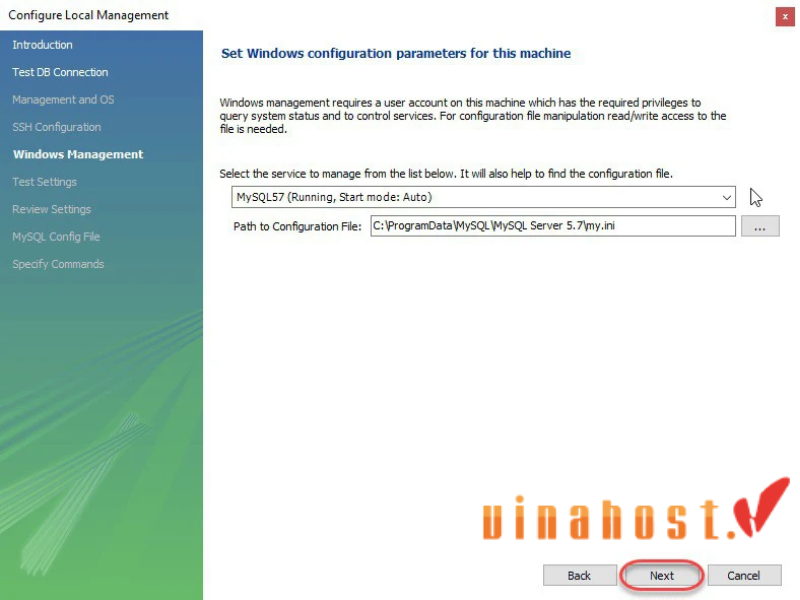
Bước 8: Wizard sẽ kiểm tra khả năng truy cập vào MySQL Server Configuration File đồng thời cũng sẽ kiểm tra các lệnh start / stop.
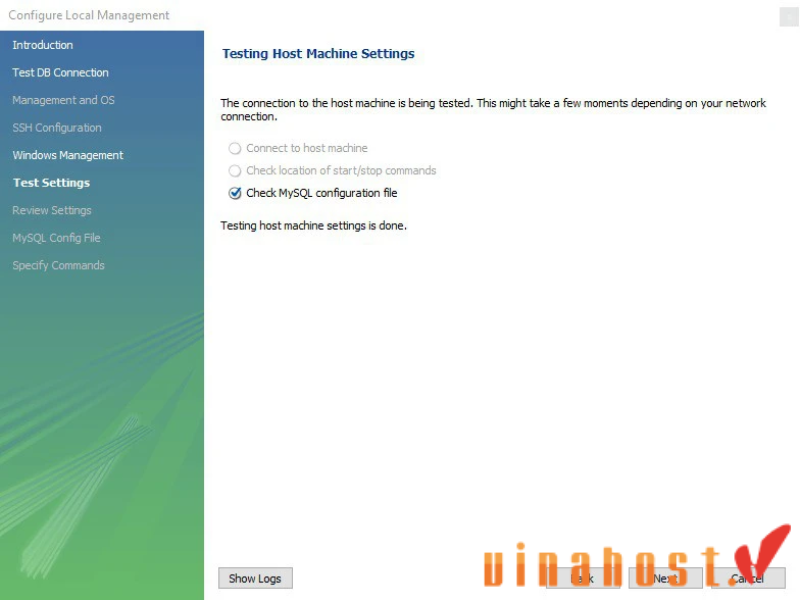
Bước 9: Sau đó, bạn có thể xem lại các cấu hình đã được thiết lập xong. Hãy nhấn Finish để hoàn thành việc cấu hình.
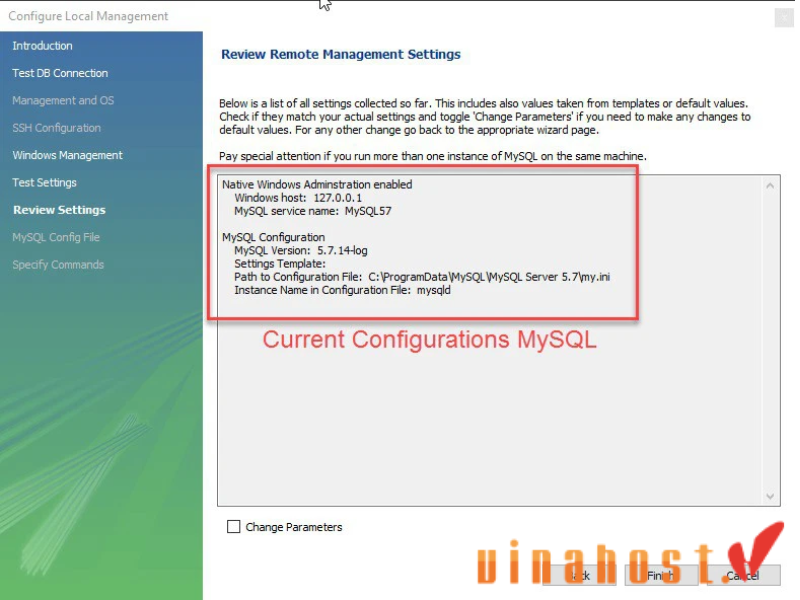
Bước 10: Bước tiếp theo là thiết lập kết nối với máy chủ MySQL. Nếu bạn chưa tạo kết nối trước đây, bạn có thể sử dụng các giá trị mặc định được cung cấp. Sau khi nhập tên cho kết nối (Connection Name) và các thông tin cần thiết, hãy nhấp vào nút “Test Connection” để kiểm tra kết nối.
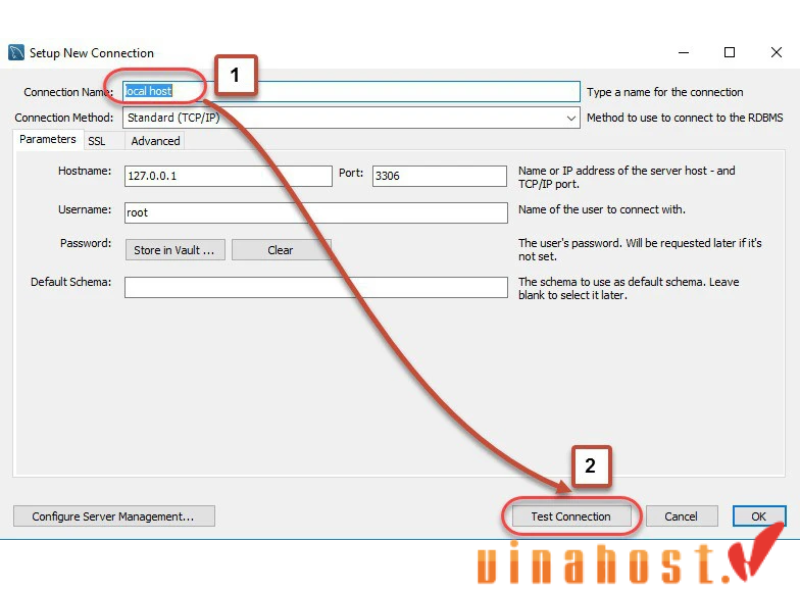
Bước 11: Sau khi kiểm tra kết nối thành công, một hộp thoại mới sẽ hiện ra yêu cầu bạn nhập mật khẩu cho người dùng root hoặc select. Nếu bạn sử dụng root user với mật khẩu, bạn có thể chọn lưu mật khẩu trong Vault để tiện cho lần truy cập sau. Nhập mật khẩu chính xác và nhấp OK. Nếu thông tin đăng nhập hợp lệ, màn hình tiếp theo sẽ hiển thị. Nhấp OK lần nữa để chuyển sang cửa sổ tiếp theo.
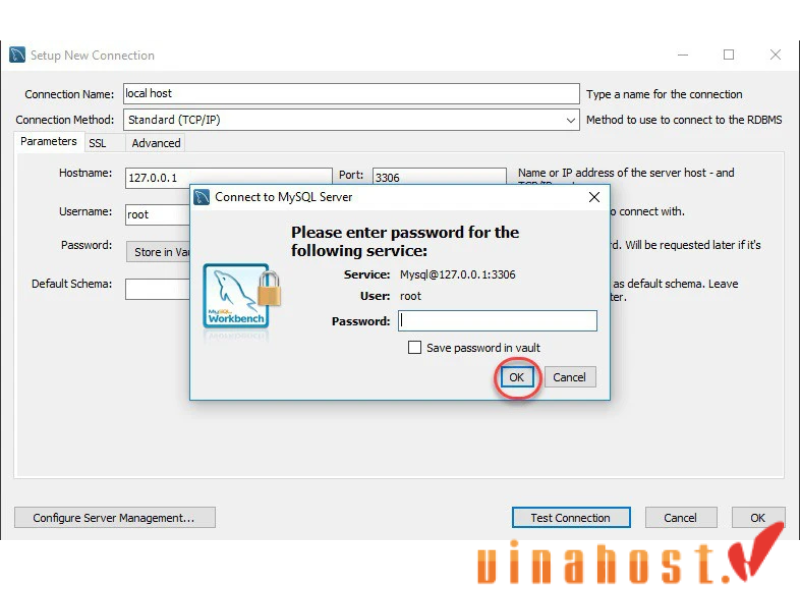
Như vậy là bạn đã vừa biết được cách cài đặt và sử dụng MySQL Workbench.
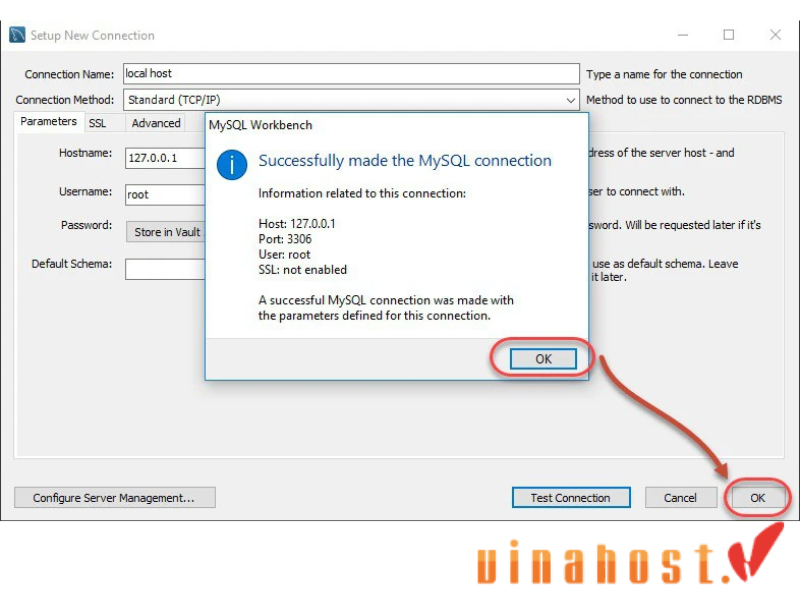
Xem thêm: Sửa lỗi error establishing a database connection XAMPP
8. Một số câu hỏi liên quan đến MySQL Workbench
Khi quyết định tìm hiểu và sử dụng MySQL Workbench, chắc chắn người dùng sẽ luôn có một số câu hỏi liên quan. Vậy những câu hỏi người dùng thường thắc mắc khi cài đặt và sử dụng MySQL Workbench là gì.
8.1. MySQL Community Server là gì?
MySQL Community Server là phiên bản miễn phí của hệ quản trị cơ sở dữ liệu MySQL, được phát triển và cung cấp bởi Oracle. Phiên bản này được sử dụng rộng rãi trong cộng đồng phát triển và quản trị cơ sở dữ liệu nhờ nhiều ưu điểm như: miễn phí, mã nguồn mở,…
8.2. Tải MySQL ở đâu?
Bạn có thể tải xuống MySQL từ trang web chính thức của MySQL tại https://www.mysql.com/downloads/.
8.3. Điều kiện để cài đặt MySQL Workbench trên MAC M1?
Yêu cầu:
- Máy Mac sử dụng chip M1
- Homebrew: Trình quản lý gói cho macOS
Cài đặt Homebrew:
Nếu bạn chưa cài đặt Homebrew, hãy chạy lệnh sau:
/bin/bash -c “$(curl -fsSL <https://raw.githubusercontent.com/Homebrew/install/HEAD/install.sh>)”
9. Tổng kết
MySQL Workbench là công cụ quản lý MySQL miễn phí và mạnh mẽ giúp bạn thao tác với cơ sở dữ liệu nhanh chóng, dễ dàng và hiệu quả. Công cụ này mang lại nhiều lợi ích như tăng hiệu suất làm việc, quản lý database lớn, tối ưu hóa truy vấn hay tích hợp với các công cụ khác. Nhờ vậy, bạn tiết kiệm thời gian và làm việc hiệu quả hơn trong việc quản lý MySQL.
Bài viết trên đây đã giải đáp cho bạn về MySQL Workbench là gì cũng như cách cài đặt và thiết lập nó. Nếu bạn có bất kỳ câu hỏi nào về MySQL Workbench hoặc muốn tham khảo thêm dịch vụ VPS giá rẻ tại VinaHost., hãy để lại bình luận hoặc truy cập Blog của VinaHost TẠI ĐÂY để tham khảo thêm các bài viết chia sẻ kiến thức về lập trình, quản trị mạng, website và công nghệ.
- Email: support@vinahost.vn
- Hotline: 1900 6046
- Livechat: https://livechat.vinahost.vn/chat.php
Xem thêm một số bài viết khác:
PHPMyAdmin là gì | Cài đặt & Sử dụng PHPMyAdmin A-Z
Database server là gì? | 11+ Database Server phổ biến


 Tiếng Việt
Tiếng Việt English
English 简体中文
简体中文

































































































